A Steam Disk írási hiba egyszerű javítása Windows 10 rendszeren
Steam Disk Write Disk Error hibát észlel Windows 10 rendszeren a játék frissítése vagy letöltése közben? Íme néhány gyorsjavítás, amellyel megszabadulhat a hibaüzenettől.
Sokan menekülünk a közösségi médiától és a véletlenszerű emberek befolyásától szerte a világon, hogy megőrizzük életünk nyugalmát. Bár a Reddit egy érdekes fórum, amely több információval szolgál számunkra, ahelyett, hogy elterelné az elménket, de tudod, hogy nem bízhatjuk magunkat az internetre. Tehát azoknak, akik a Reddit-fiók törlését keresik, itt vagyunk, hogy segítsünk.
Miközben már törli a Reddit-fiókot, ne felejtse el megtalálni a közösségimédia-függőség gyógyításának módjait, valamint a közösségi média használatát nyomon követő legjobb alkalmazásokat .
Reddit-fiók törlése 2021-ben
Ne feledje, hogy a Reddit-fiók törlése azt jelenti, hogy az véglegesen eltűnt, és nem kaphatja vissza. A jövőben azonban létrehozhat új fiókot, de a felhasználóneve, a csevegései és a beszélgetései mind eltűnnek a Reddit-fiók törlésekor.
Egy másik dolog, amit meg kell jegyezni, hogy még ha törli is fiókját, a bejegyzések előzményei megmaradnak, és nem tudja újra törölni.
Lépésről lépésre: Hogyan törölheti Reddit-fiókját
1. lépés: Nyissa meg a Reddit.com-ot
Nyissa meg a webhelyet a reddit.com beírásával a böngészőben, és nyomja meg az enter billentyűt.
2. lépés: Jelentkezzen be Reddit-fiókjába
Kattintson a "Bejelentkezés" gombra a főoldalon, és itt adja meg felhasználónevét és jelszavát.

Végül jelentkezzen be fiókjába. Ha nem emlékszik a hitelesítő adataira, kattintson az "Elfelejtett felhasználónév" vagy az "Elfelejtett jelszó" elemre.
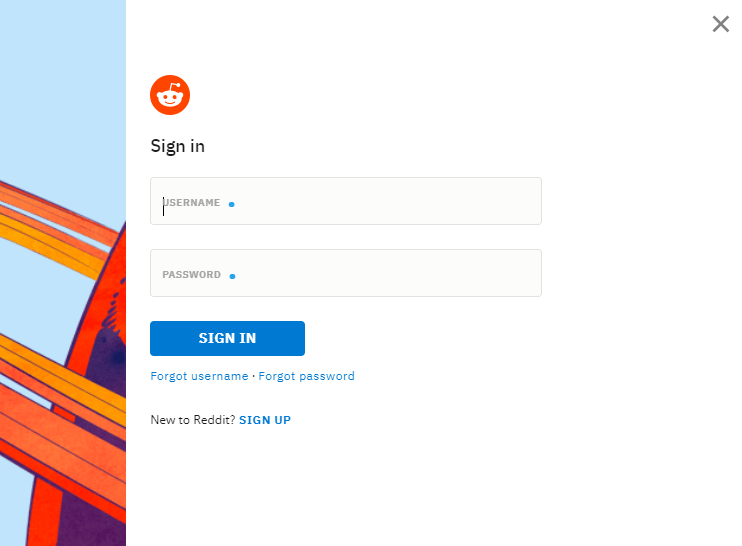
3. lépés: Felhasználói beállítások
Keresse meg felhasználónevét, kattintson rá, majd a legördülő menüben kattintson a „Felhasználói beállítások” elemre. Ezek a lépések szükségesek a Reddit-fiók eltávolításához a számítógépen.
4. lépés: Kattintson a "Fiók kikapcsolása" lehetőségre
A „Felhasználói beállítások” alatt keresse meg a „Fiók” részt, és görgessen le az aljára. Kattintson a "Fiók kikapcsolása" gombra.
5. lépés: Adja meg a szükséges hitelesítési adatokat, és kattintson a "Deaktiválás" gombra
Ahogy a Fiók deaktiválása gombra kattint, egy új előugró ablak jelenik meg a képernyőn. Itt meg kell adnia a felhasználónevet és a jelszót, valamint meg kell adnia a törlés okát. Ezenkívül be kell jelölnie a jelölőnégyzetet, amely azt jelzi, hogy a fiók törlése után soha nem fog tudni visszatérni.
És akkor kész! Ezt követően sikeresen törölheti a Reddit-fiókot.
Olvassa el még: A legjobb webhelyek számítógépes játékok ingyenes és legális letöltéséhez
Gyakran Ismételt Kérdések
Q1. Lehetséges a Reddit fiók törlése?
Teljes mértékben igen! Azt is tudnia kell, hogy egy fiók törlése visszafordíthatatlan művelet, és nem fogja tudni újra megnyitni.
Q2. A Reddit deaktiválása törli a bejegyzéseket?
Nem! Fiókjának deaktiválása nem törli a Redditben lévő bejegyzéseit. Ha törölni szeretne egy bejegyzést, manuálisan kell végrehajtania a műveletet.
Q3. Hogyan törölhetem a Reddit fiókot a számítógépen?
A folyamat meglehetősen egyszerű. Nyissa meg fiókját > Felhasználónév > Fiókok > Fiókja deaktiválása.
Steam Disk Write Disk Error hibát észlel Windows 10 rendszeren a játék frissítése vagy letöltése közben? Íme néhány gyorsjavítás, amellyel megszabadulhat a hibaüzenettől.
Fedezze fel, hogyan távolíthat el alkalmazásokat a Windows 10 rendszerből a Windows Store segítségével. Gyors és egyszerű módszerek a nem kívánt programok eltávolítására.
Fedezze fel, hogyan tekintheti meg vagy törölheti a Microsoft Edge böngészési előzményeit Windows 10 alatt. Hasznos tippek és lépésről-lépésre útmutató!
A Google zökkenőmentessé tette a csoportos megbeszélések lebonyolítását. Tudd meg a Google Meet korlátait és lehetőségeit!
Soha nincs rossz idő a Gmail jelszavának megváltoztatására. Biztonsági okokból mindig jó rutinszerűen megváltoztatni jelszavát. Ráadásul soha
Az online adatvédelem és biztonság megőrzésének egyik alapvető része a böngészési előzmények törlése. Fedezze fel a módszereket böngészőnként.
Ismerje meg, hogyan lehet némítani a Zoom-on, mikor és miért érdemes ezt megtenni, hogy elkerülje a zavaró háttérzajokat.
Használja ki a Command Prompt teljes potenciálját ezzel a több mint 280 (CMD) Windows-parancsot tartalmazó átfogó listával.
Alkalmazhatja a Google Táblázatok feltételes formázását egy másik cella alapján, a Feltételes formázási segédprogrammal, a jelen cikkben ismertetettek szerint.
Kíváncsi vagy, hogyan használhatod a Rendszer-visszaállítás funkciót a Windows 11 rendszeren? Tudd meg, hogyan segíthet ez a hasznos eszköz a problémák megoldásában és a számítógép teljesítményének helyreállításában.







![Feltételes formázás egy másik cella alapján [Google Táblázatok] Feltételes formázás egy másik cella alapján [Google Táblázatok]](https://blog.webtech360.com/resources3/images10/image-235-1009001311315.jpg)
